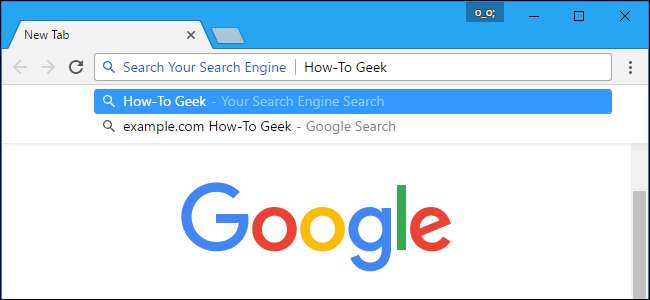
Web tarayıcıları, aralarından seçim yapabileceğiniz birkaç arama motoru içerir, ancak daha fazlasını kolayca ekleyebilirsiniz. Bir web sitesi resmi bir arama eklentisi sunmasa bile, birkaç numara ile istediğiniz herhangi bir özel arama motorunu ekleyebilirsiniz.
Google Chrome
Google Chrome bunu oldukça kolaylaştırır. Önce, bir arama motorunu (veya arama özelliği olan bir web sitesini) ziyaret edin. Site bu özelliği destekliyorsa Chrome, arama motorunu otomatik olarak algılar ve ekler.
Ardından, Chrome'un konum çubuğunu sağ tıklayın ve "Arama Motorlarını Düzenle" yi seçin.
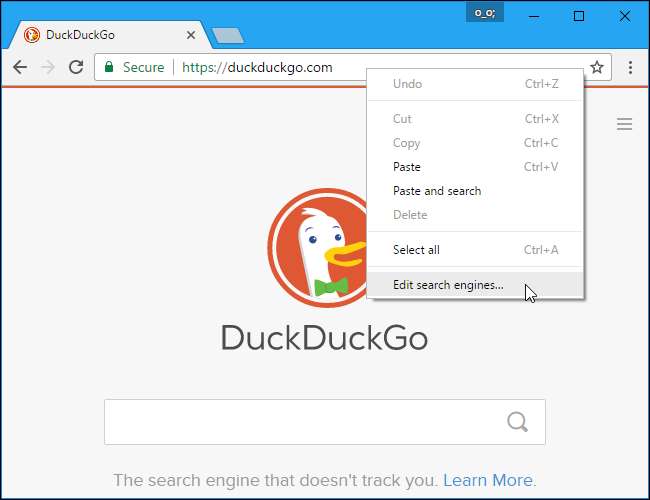
Ziyaret ettiğiniz web sitelerindeki arama motorları "Diğer arama motorları" kutusunda görünecektir. Arama motorunu Chrome'da varsayılan arama motorunuz yapmak için farenizi bir arama motorunun üzerine getirin ve "Varsayılan yap" ı tıklayın.

Varsayılanınız olmayan belirli bir motoru kullanarak arama yapmak için anahtar kelimeleri de kullanabilirsiniz. Örneğin, yukarıdaki ayarlarla yazabilirsiniz
duckduckgo.com arama terimleri
konum çubuğuna girin ve DuckDuckGo'da “arama terimleri” ni aramak için Enter tuşuna basın.
Web sitelerini daha hızlı aramak için bu anahtar kelimeleri kısaltabilirsiniz - örneğin, anahtar kelimeyi ddg olarak değiştirin ve DuckDuckGo'da daha hızlı arama yapmak için "ddg örneği" yazabilirsiniz.

Eklemek istediğiniz arama motoru listede görünmüyorsa, kendiniz eklemeyi deneyebilirsiniz. TEST gibi bir sorgu için web sitesinde bir arama yapın, ardından arama sayfasının adresini kopyalayıp URL alanına yapıştırın, URL'deki TEST sorgusunu URL ile değiştirin.
% s
.
Örneğin, DuckDuckGo'da "TEST" için arama yaptığınızda, aşağıdaki adresi alırsınız:
http://duckduckgo.com/?q=TEST
Bu nedenle, arama motorunu Chrome'a eklemeniz gereken adres:
http://duckduckgo.com/?q=%s
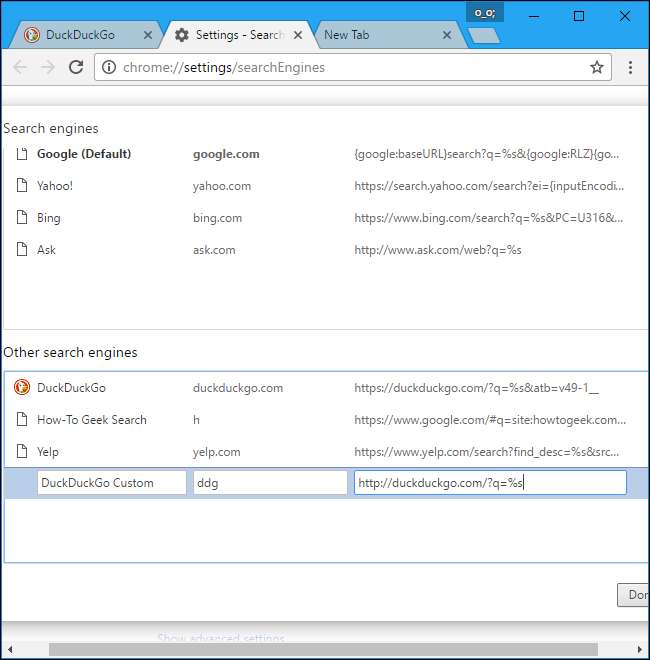
Mozilla Firefox
Firefox'ta, arama kutusundaki arama simgesini tıklayın ve "Arama Ayarlarını Değiştir" i seçin. Ayrıca Firefox’un Menü> Seçenekler> Ara seçeneğine de gidebilirsiniz.
Burada "Tek tıklamayla arama motorlarının" bir listesini göreceksiniz. En alttaki "Daha Fazla Arama Motoru Ekle" bağlantısını tıklayın.

Firefox sizi şuraya götürecek Mozilla Arama Eklentileri sitesi , tercih ettiğiniz arama motorlarına göz atabileceğiniz ve kurabileceğiniz yer. Galeride mevcutsa, istediğiniz arama motorunu arayın ve yükleyin,
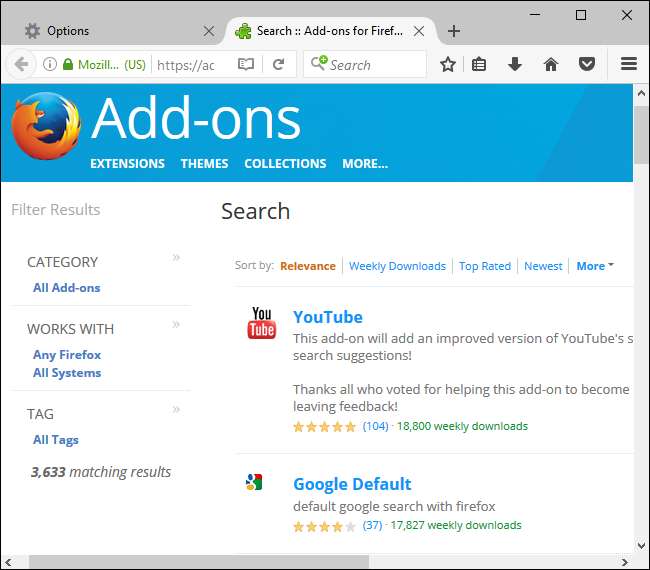
Eklediğiniz arama motorları, Firefox’un arama kutusundan arama yaparken bir seçenek olacaktır. Varsayılan arama motorunuzu, Arama ayarları sayfasındaki yüklü arama motorlarının herhangi birinden de seçebilirsiniz.

Herhangi bir web sayfasındaki bir arama kutusu için o arama kutusunu sağ tıklayıp "Bu Arama için Anahtar Kelime Ekle" yi seçerek hızlı anahtar kelimeler oluşturabilirsiniz. Örneğin, bunu Nasıl Yapılır Geek’in web sitesindeki arama kutusuyla yapabilirsiniz.
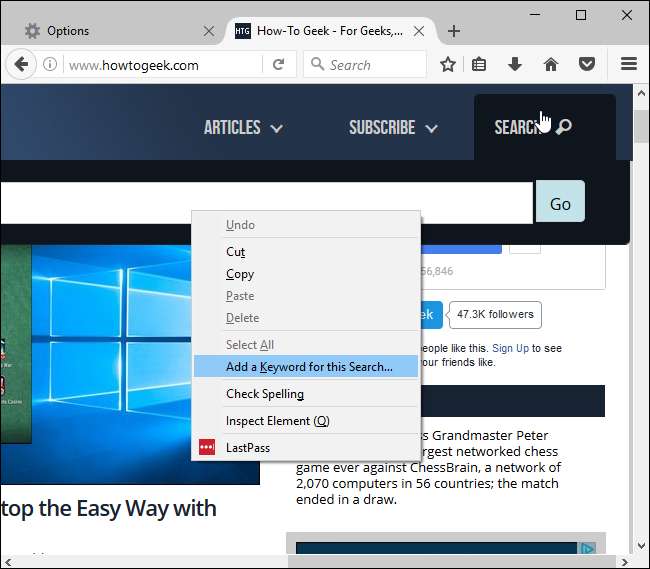
Web sitesinde aramak istediğiniz anahtar kelimeyi atayın. Örneğin, Nasıl Yapılır Geek arama motoru ekliyorsanız "htg" atamak isteyebilirsiniz.
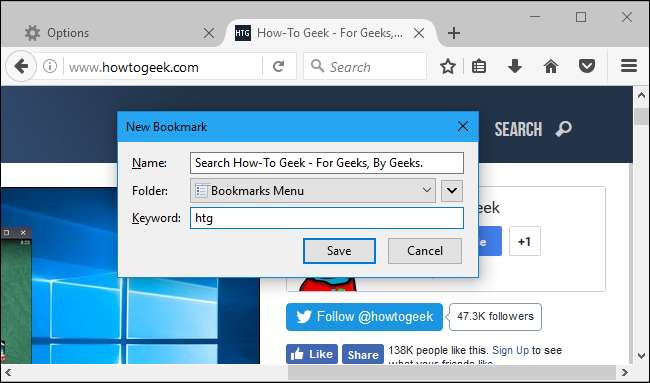
Bu anahtar kelimeyi arama çubuğuna yazabilir, boşluk çubuğuna basabilir ve o web sitesinde arama yapmak için bir arama yazabilirsiniz.

Ancak bu özellik, anahtar kelime arama motorunu arama kutunuza eklemenize izin vermez.
Yükle Arama Çubuğu eklentisine ekle bu özelliği kazanmak için. Daha sonra herhangi bir arama kutusunu sağ tıklayıp "Arama Çubuğuna Ekle" yi seçerek Firefox’un arama çubuğuna herhangi bir arama motoru ekleyebilirsiniz. Bu arama motorunu arama kutusundan arayabilir ve hatta isterseniz varsayılan arama motorunuz yapabilirsiniz.
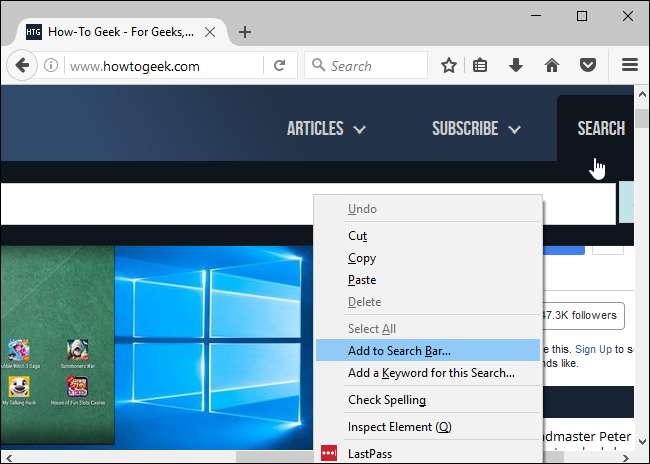
Microsoft Edge
İLİŞKİLİ: Microsoft Edge'i Bing Yerine Google'da Arama Yapacak Şekilde Değiştirme
Microsoft Edge, web sitelerini ziyaret ettiğinizde arama motorlarını tarayıcıya eklemelerine izin verir. OpenSearch eklentisi sunan bir web sitesini ziyaret ederseniz, bu Edge'de bir seçenek haline gelecektir.
Örneğin, ziyaret edin Google.com veya DuckDuckGo.com ve bu arama motorları Edge'de seçenekler haline gelecektir.
Web sitelerini ziyaret ettikten sonra, Menü> Gelişmiş Ayarları Görüntüle> Arama Motorunu Değiştir'i tıklayın. varsayılan arama motorunuzu seçin .
Şu anda Edge'i kullanarak varsayılanınız olmayan özel arama motorları veya arama motorları eklemenin bir yolu yoktur.
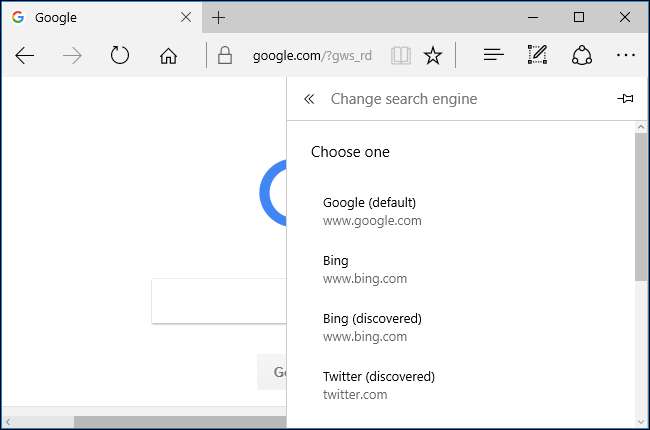
Apple Safari
Safari yalnızca varsayılan olarak dört entegre arama motoru arasından seçim yapmanıza izin verir: Google, Yahoo, Bing ve DuckDuckGo. Varsayılan arama motorunuzu seçmek için Safari> Tercihler> Ara'ya gidin.

Diğer arama motorlarını kullanmak için yükleyin Safari için AnySearch uzantısı Apple’ın Safari uzantıları galeri web sitesinden. Bu uzantıyı yükleme bağlantısı yalnızca macOS'ta Safari'de çalışır.
Uzantıyı yükledikten sonra Safari> Tercihler> Uzantılar> AnySearch'e gidin. Listeden tercih ettiğiniz arama motorunu seçin veya adresi özel bir arama motoruna verin. Burada seçtiğiniz arama motoru, Safari adres çubuğundan her arama yaptığınızda kullanılacaktır.
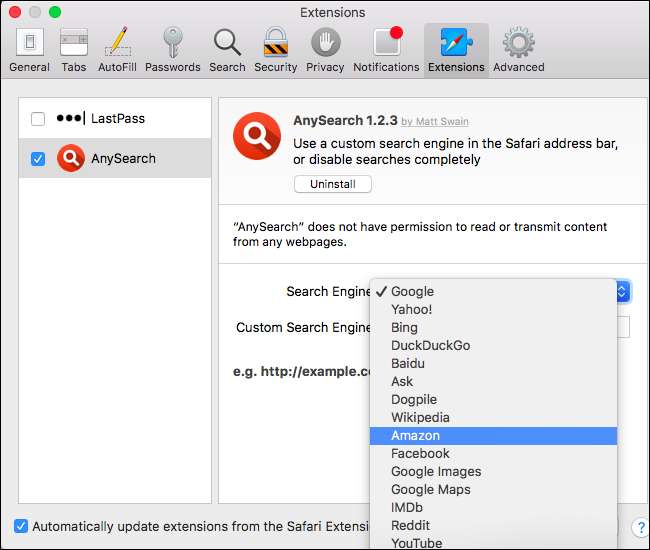
Buraya özel bir arama motoru eklemek için, web sitesinde TEST gibi bir sorgu için bir arama yapın. Arama sayfasının adresini kopyalayıp Özel Arama Motoru kutusuna "TEST" i "@@@" ile değiştirerek yapıştırın.
Örneğin, DuckDuckGo'da "TEST" için arama yaptığınızda, aşağıdaki adresi alırsınız:
http://duckduckgo.com/?q=TEST
Bu nedenle, arama motorunu AnySearch'e eklemeniz gereken adres:
http://duckduckgo.com/?q=@@@
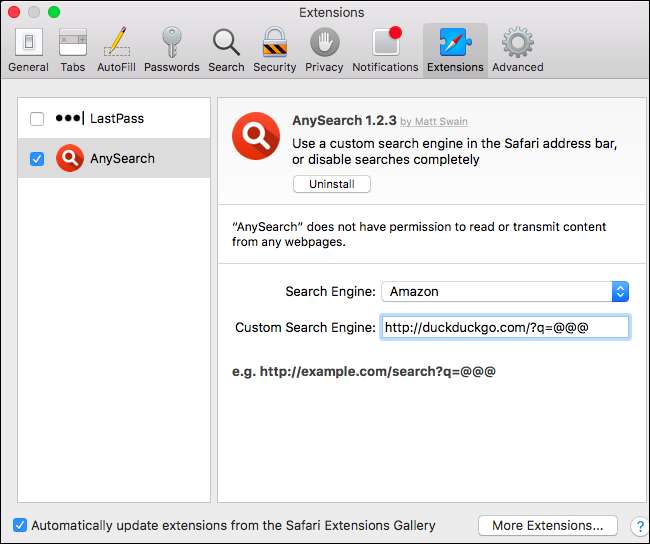
Internet Explorer
Internet Explorer'a bir arama motoru eklemek için, adres çubuğunda mevcut web sayfasının adresinin sağındaki aşağı oku tıklayın. Görünen menü kutusunun sağ alt köşesindeki "Ekle" düğmesini tıklayın.
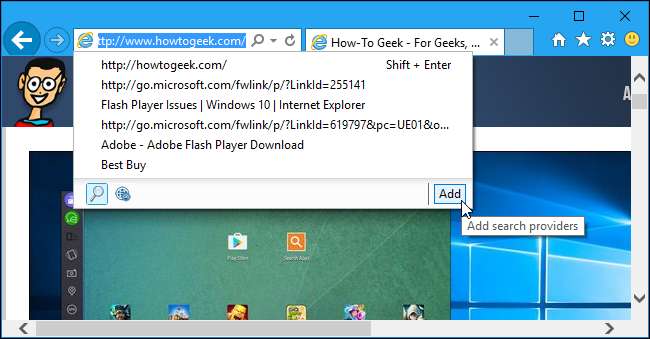
Götürüleceksiniz Internet Explorer Galeri sayfası . Eklemek istediğiniz arama motoru galeride mevcutsa, bulun ve Internet Explorer'a eklemek için "Ekle" düğmesine tıklayın.
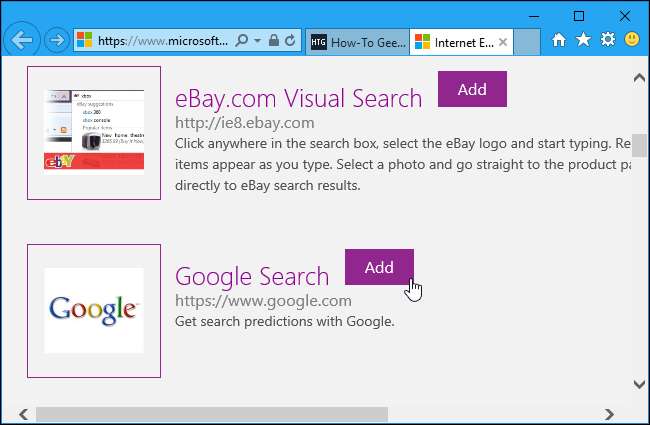
Eklediğiniz bir arama motorunu aramak için, aramanızı adres çubuğuna yazın ve görüntülenen arama menüsü kutusunun altındaki arama motorunun simgesini tıklayın.
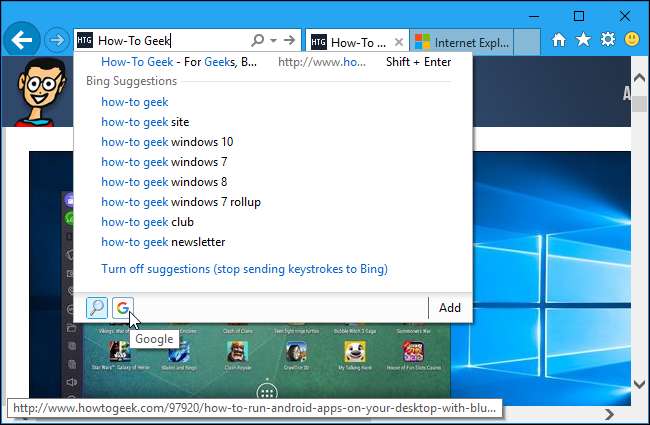
Varsayılan arama motorunuzu seçmek için Menü> Eklentileri Yönet> Arama Sağlayıcıları'nı tıklayın. Varsayılan yapmak istediğiniz arama motorunu seçin ve pencerenin altındaki "Varsayılan Olarak Ayarla" düğmesini tıklayın.
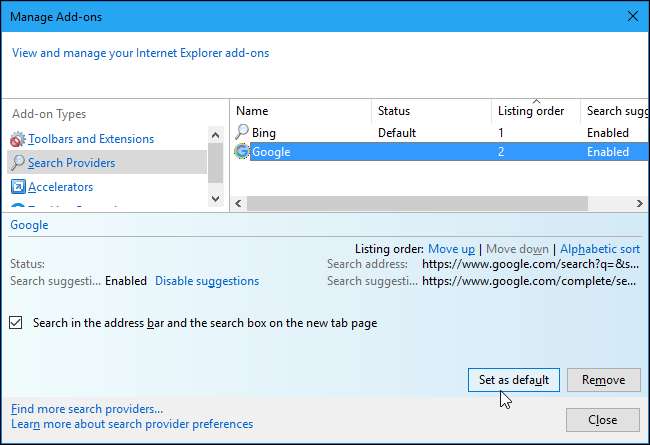
Microsoft’un Internet Explorer Gallery web sitesi önceden kendi özel arama sağlayıcılarınızı oluşturmanıza izin veren bir özellik içeriyordu, ancak bu özellik kaldırıldı. Bunun yerine, bu üçüncü tarafı deneyin IE Arama Sağlayıcı Oluşturucu Aracı , benzer şekilde çalışır.
Özel arama sağlayıcınızı oluşturmak ve eklemek için sayfadaki talimatları izleyin. Arama motorunuzu ziyaret etmeniz, "TEST" kelimesini aramanız, arama sonuçları sayfasının adresini adres çubuğundan kopyalamanız ve sayfadaki kutuya yapıştırmanız gerekir.
Örneğin, DuckDuckGo'da "TEST" için arama yaptığınızda, aşağıdaki adresi alırsınız:
http://duckduckgo.com/?q=TEST
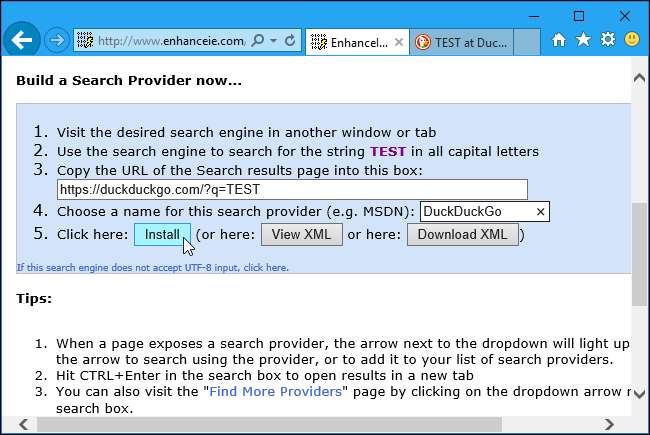
Yükle düğmesine tıklayın ve yeni arama sağlayıcınız yüklenecektir. Araç, arama motoru için uygun simgeyi otomatik olarak seçecektir.
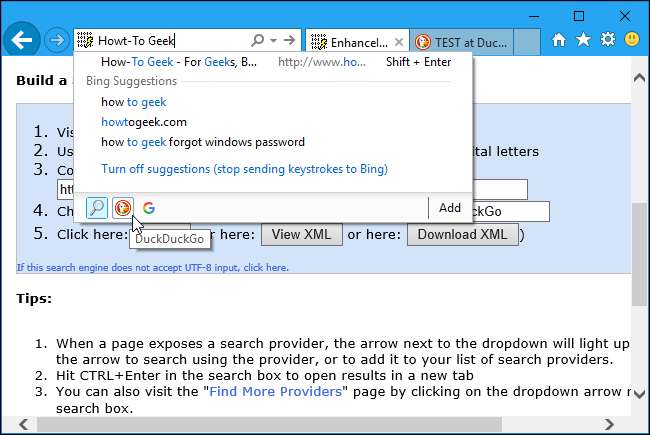
Bu araç, bir OpenSearch XML dosyası oluşturur. El ile kendiniz yazabilirsiniz, ancak bu daha fazla zaman alır.







